- Сбой Skyrim происходит так же часто, как и обновления для игры. Моды загружаются сверху вниз в порядке загрузки, большие моды идут вверху, а маленькие моды остаются внизу.
- Пользователи столкнулись со сбоем Skyrim на PS4, ПК и Xbox One при загрузке музыки или при загрузке игр.
- Неправильная установка игры приводит к повреждению файлов и является основной причиной сбоев Skyrim при загрузке.

ИксУСТАНОВИТЕ, НАЖИМАЯ НА СКАЧАТЬ ФАЙЛ
Это программное обеспечение будет поддерживать ваши драйверы в рабочем состоянии, тем самым защищая вас от распространенных компьютерных ошибок и сбоев оборудования. Проверьте все свои драйверы прямо сейчас, выполнив 3 простых шага:
- Скачать DriverFix (проверенный загружаемый файл).
- Нажмите Начать сканирование чтобы найти все проблемные драйверы.
- Нажмите Обновите драйверы чтобы получить новые версии и избежать сбоев в работе системы.
- DriverFix был загружен пользователем 0 читателей в этом месяце.
Геймеры и любители игр отмечают разнообразие особенностей Skyrim. Skyrim — это игра с открытым миром, множеством DLC и привлекательной гибкостью, например добавлением модов и созданием клубов.
Фанаты фэнтези и заядлые ролевые игры имеют Skyrim в своих списках коллекций с более чем 100 часами игрового времени. Свобода в интригующей среде доставляет удовольствие.
Каким бы интригующим ни был Skyrim со всей его удивительной и впечатляющей графикой, некоторые пользователи говорят, что сбои Skyrim при загрузке происходят часто и раздражают.
Геймеры знают, что есть баги и некоторые раздражающие особенности которые можно испытать во время игры, однако зависание или сбой слишком мешают, чтобы их игнорировать, и их необходимо исправить.
Почему Skyrim постоянно вылетает при загрузке?
- Модификация вашей игры - Skyrim интересен тем, что предлагает пользователям возможность модифицировать код игры, чтобы она работала не так, как ее первоначальный дизайн. Тем не менее, многие говорят, что модифицированный Skyrim вылетает и зависает. Это связано с тем, что если в авторском файле упоминается несовместимость, а пользователь не обращает на это внимание, это может привести к падению Skyrim при загрузке.
- Нечистый DLC и мод — представьте, что на вашем компьютере много остаточных файлов, что способствует задержке. Это может не остановить оптимальную функцию, но при очистке может немного улучшить производительность, хотя и минимально. То же самое может произойти, если вы оставите свой мод или DLC нечистыми. Важно очистить остаточные файлы, особенно когда вы модифицируете свою игру. Накопление остаточных файлов с течением времени может быть фактором, способствующим сбою Skyrim при загрузке.
- Поврежденный файл игры - это может быть не по вашей вине. Это может быть вирус или вредоносное ПО, которое могло атаковать файл, или произошло отключение питания в процессе загрузки игры. Все это может привести к повреждению файла игры и может привести к сбою Skyrim.
- Устаревший драйвер видеокарты - устаревшие драйвера видеокарты несовместимы с новыми обновлениями Skyrim. Поэтому, если вы используете устаревший драйвер видеокарты, у вас могут возникнуть сбои или зависания при использовании игры.
- Быстрое сохранение вне мода - когда вы используете свою игру Skyrim, вы заметите, что некоторые автосохранения или быстрые сохранения продолжают появляться. Это изменения, которые вы сохраняете сами, когда модифицируете свою игру, они сохраняются автоматически и, возможно, большие файлы. Если это большие файлы, они, вероятно, нестабильны, поскольку могут неправильно сохраняться и вызывать сбой.
- Высокая настройка теней - настройка теней часто связана с высокой графикой игр Skyrim. Если игра продолжает вылетать, можно уменьшить качество графики.
- Неправильный порядок загрузки — порядок загрузки — это порядок, в котором игра загружает ваш мод. Игра берет ваш мод и загружает его шаг за шагом по мере обнаружения мода. Если это не так, это может привести к сбою.
Важно отметить, что когда появляется новый порядок загрузки, он пытается переопределить уже существующий мод, поэтому лучше всего оптимизировать порядок загрузки, чтобы избежать конфликтов. Что касается того, сколько модов может обрабатывать Skyrim, будьте уверены, что он может обрабатывать столько модов, сколько возможно, после соответствующей настройки.
Пользователи сталкивались с вылетами Skyrim при загрузке на PS4, ПК и Xbox One, при загрузке музыки или при загрузке игр. Разочарование одинаково независимо от устройства, и его можно решить в кратчайшие сроки.
Как исправить вылет Skyrim при загрузке?
1. Обновите драйвер видеокарты
- нажмите Окно а также р клавиши на клавиатуре, чтобы открыть Бежать вкладка

- Введите devmgmt.msc и нажмите Войти кнопка.
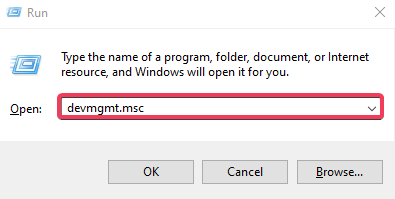
- Щелкните правой кнопкой мыши, чтобы выбрать свою графическую карту под Адаптер дисплея.
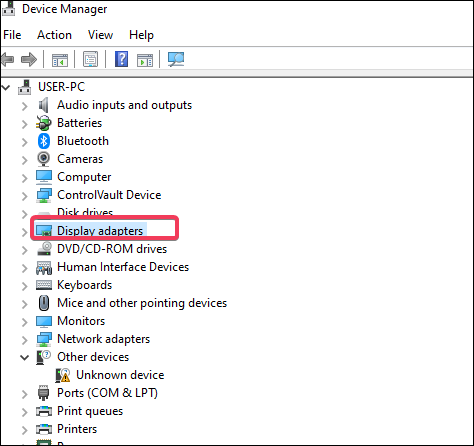
- Нажмите на Характеристики.
- Выберите Водитель вкладка
- Нажмите на Обновить драйвер.
- Выбирать Автоматический поиск обновленного программного обеспечения драйвера.
Важно отметить, что если обновление драйвера не работает, вы можете загрузить его у поставщика оборудования. Обратите внимание, что перед цифрами стоит торговая марка накопителя. Проверьте их в Интернете и загрузите.
Обновления драйверов ускоряют работу графической карты за счет сокращения ненужных действий или лучшего распределения рабочей нагрузки.
Автоматизированное решение, такое как DriverFix имеет обширную ежедневно обновляемую базу данных драйверов, поэтому он предоставит самые последние драйверы, доступные после сканирования вашей системы.
Кроме того, вы получите подробный отчет с подробным описанием состояния отсутствующих, поврежденных или устаревших драйверов Windows. Вы можете положиться на DriverFix для внесения таких улучшений, чтобы обеспечить надлежащее обновление с использованием самых последних драйверов видеокарты.
Совет эксперта: Некоторые проблемы с ПК трудно решить, особенно когда речь идет о поврежденных репозиториях или отсутствующих файлах Windows. Если у вас возникли проблемы с исправлением ошибки, возможно, ваша система частично сломана. Мы рекомендуем установить Restoro, инструмент, который просканирует вашу машину и определит, в чем проблема.
кликните сюда скачать и начать ремонт.
⇒ Получить DriverFix
2. Восстановить предыдущую версию
- Перейдите на диск, на котором вы сохранили файл с игрой.

- Щелкните правой кнопкой мыши папку и выберите Характеристики.
- Выберите предыдущую версию.
- Нажмите на последний измененный файл даты.

- Выбирать Восстановить.
- Вкладка с Вы уверены, что хотите восстановить предыдущую версию? будет выпадающим. Нажмите на Восстановить.
У Steam есть API, который разработчики могут использовать для интеграции функции Steam в свои продукты, и у Skyrim он тоже есть.
Еще один способ исправить поврежденные файлы игры — войти во встроенный Steam вашей игры, нажать Библиотека, перейти к Локальные файлы и нажмите на Проверьте целостность файлов игры.
- ИСПРАВЛЕНИЕ: Skyrim не удалось инициализировать средство визуализации
- Как исправить черный экран Skyrim в Windows 10/11
- ИСПРАВЛЕНИЕ: Nexus Mod Manager не настроен для работы со Skyrim.
3. Оптимизируйте порядок загрузки
- Разместите категории модов сверху вниз.
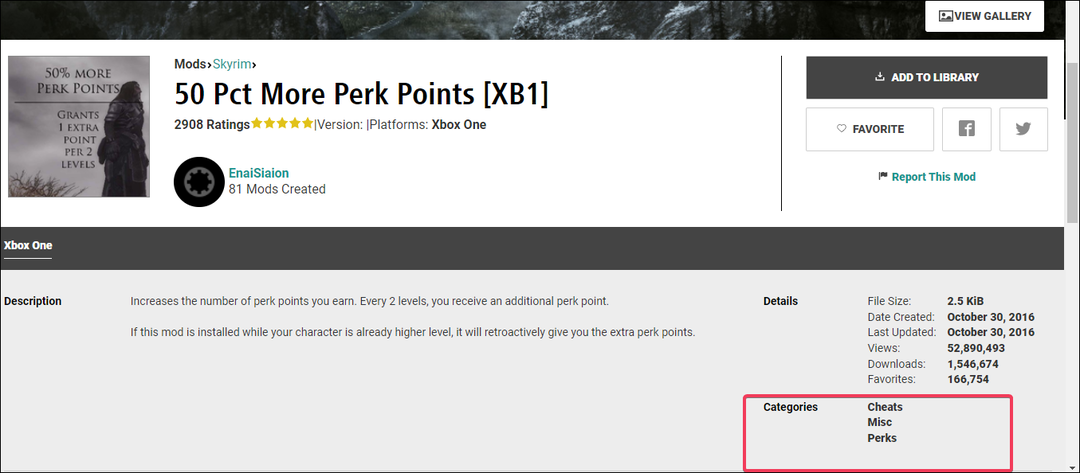
- Всегда проверяйте описания модов.
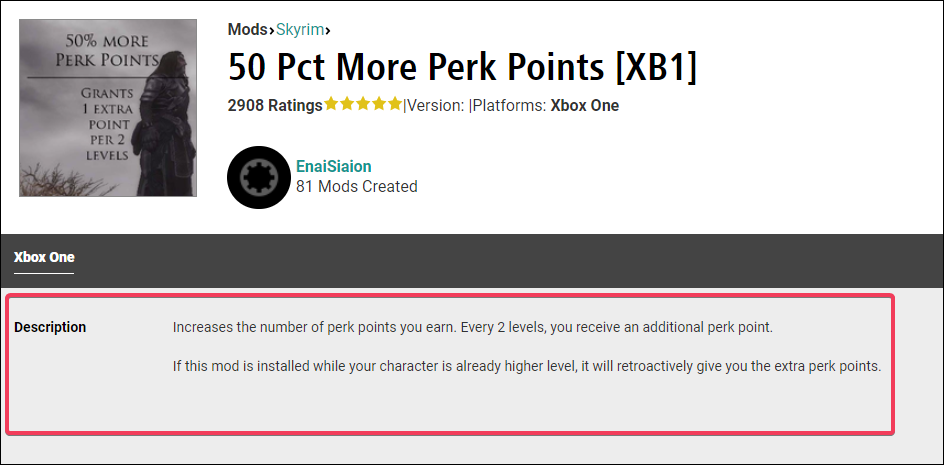
- Проверьте, чтобы увидеть моды, которые являются надстройками.
Таким образом, подумайте, насколько мод изменит игру, ведь если мод вызовет большие изменения в игре, то он должен быть в топе.
Существует общее правило порядка загрузки, которое заключается в том, что большому моду легко переопределить маленький мод, но маленькому моду гораздо сложнее переопределить большой мод.
Расположите свои моды в следующем порядке:
- Патчи и исправления ошибок.
- Квестовые моды и моды, влияющие на окружающую среду, такую как города, города и земли.
- Весы, уровень, возможности и магические моды.
- Модификации NPC, врагов, союзников или компаньонов.
- Моды, которые изменяют или добавляют визуальные, текстовые или атмосферные изменения.
- Моды для читов.
- Модули и текстуры модов.
- Моды на доспехи и оружие.
- Создание оружия и свитков или других модификаций предметов.
- Моды на мелкие объекты и предметы.
- Моды, изменяющие одежду и оружие.
Некоторые моды могут быть несовместимы или могут не соответствовать указанному выше расположению, поэтому вам придется решить, какое влияние они окажут на вашу игру.
Поймите, что общая цель состоит в том, чтобы наслаждаться модами, которые делают Skyrim более увлекательным, в то время как вы используете свои игры без сбоев Skyrim.
4. Отключить быстрое сохранение
- Перейти к Настройки с использованием Пусковая установка.

- Выбирать Геймплей.
- Деактивировать Экономьте на отдыхе,Экономьте на путешествии, а также Экономьте на ожидании кнопки.
5. Уменьшить настройку тени
- Перейти к Главное меню игры.
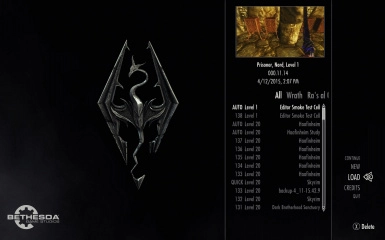
- Перейдите к Опции и нажмите на Расширенные опции.

- На Деталь вкладку, вы найдете Тень параметр.
- Установите тень на низком уровне.
- Запустите игру и наблюдайте за любой задержкой.
В заключение, Skyrim вылетает при загрузке, если вы не установите его должным образом, поэтому вам нужно будет удалите свой Skyrim и убедитесь, что вы установили его правильно, чтобы предотвратить возникновение проблемы опять таки.
Например, если в процессе установки Skyrim произошло прерывание в виде отключения электроэнергии или отсутствия хорошего соединения, загрузочное сохранение вылетит. Итак, вам нужно следить за этим, чтобы иметь хорошее сохранение при загрузке.
Сообщите нам в комментариях ниже, пробовали ли вы какой-либо из этих шагов и помогли ли они.
 Все еще есть проблемы?Исправьте их с помощью этого инструмента:
Все еще есть проблемы?Исправьте их с помощью этого инструмента:
- Загрузите этот инструмент для восстановления ПК получил рейтинг «Отлично» на TrustPilot.com (загрузка начинается на этой странице).
- Нажмите Начать сканирование чтобы найти проблемы Windows, которые могут вызывать проблемы с ПК.
- Нажмите Починить все для устранения проблем с запатентованными технологиями (Эксклюзивная скидка для наших читателей).
Restoro был скачан пользователем 0 читателей в этом месяце.
![ИСПРАВЛЕНИЕ: Cyberpunk 2077 не работает [ошибка сбоя]](/f/5430f6f98e2e1dd5b150a8f08a8030dd.jpg?width=300&height=460)

